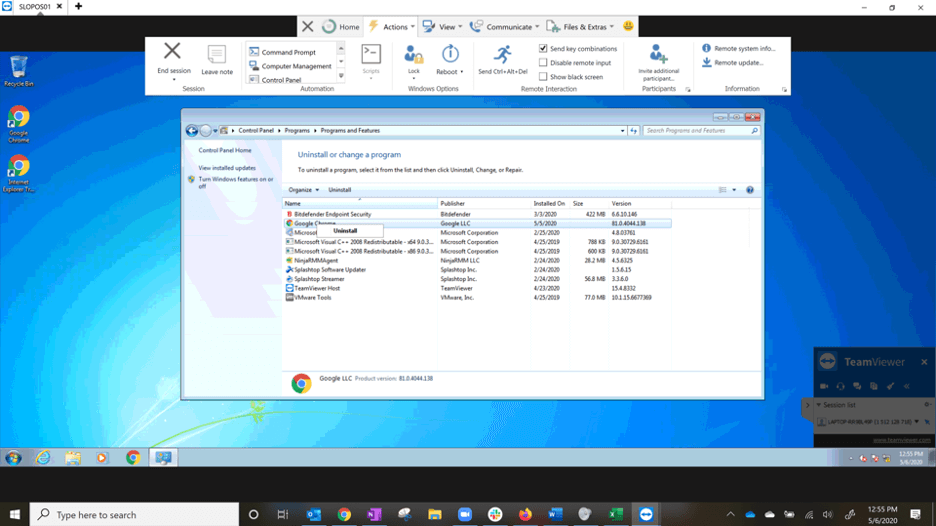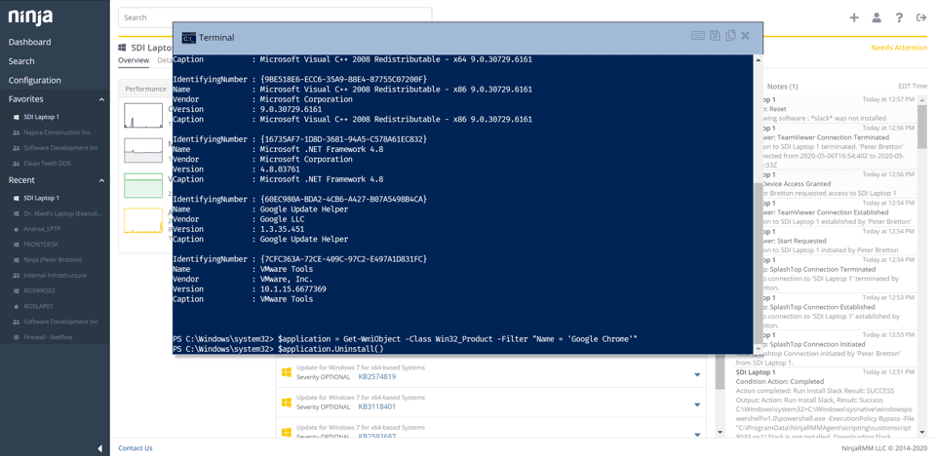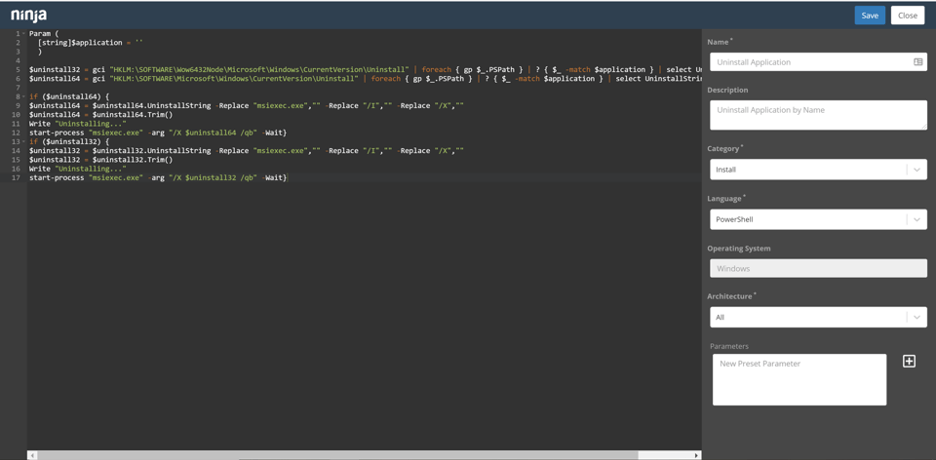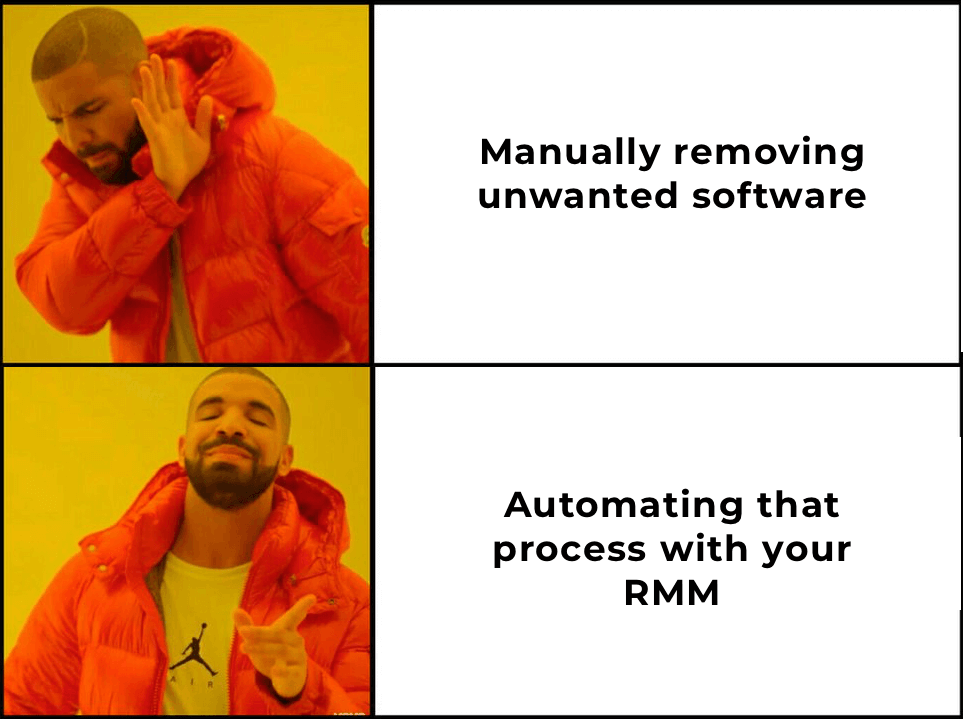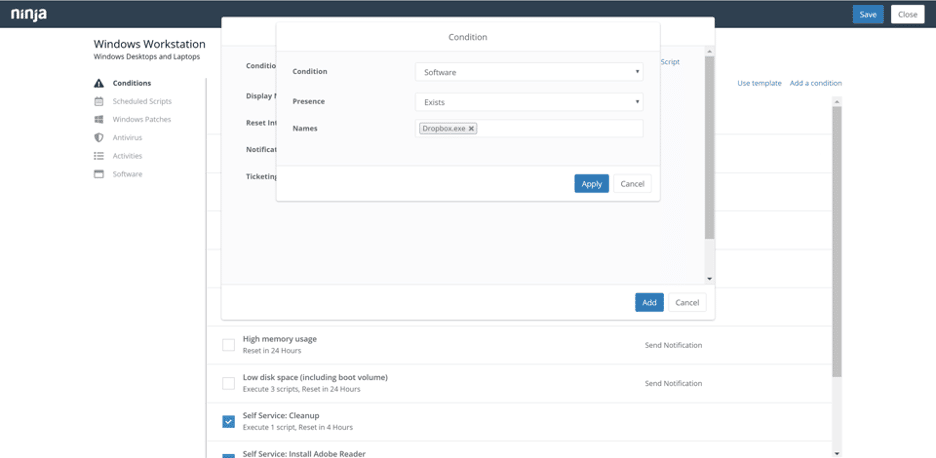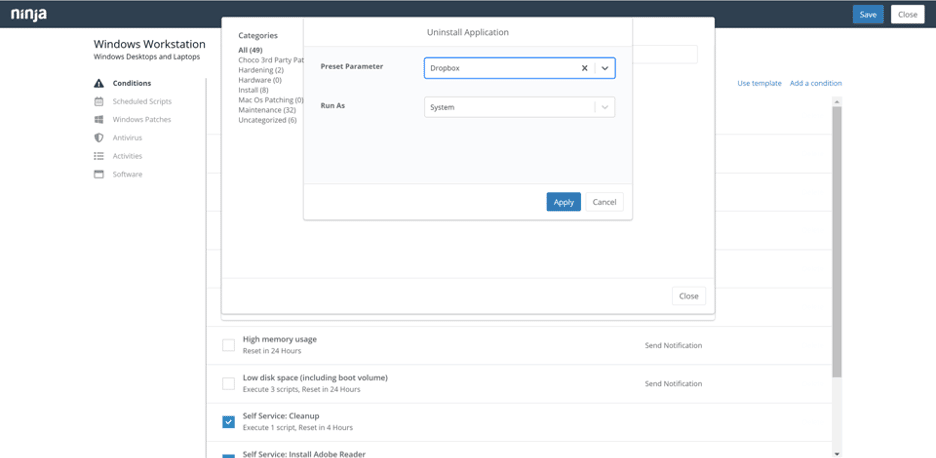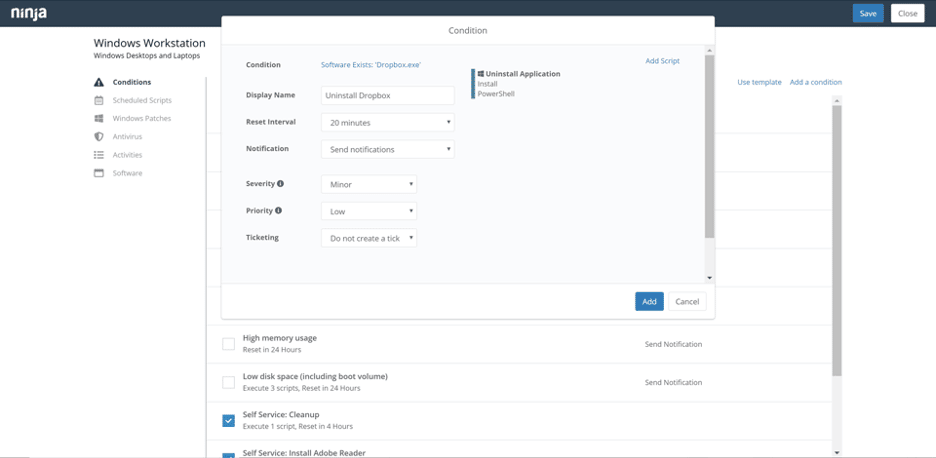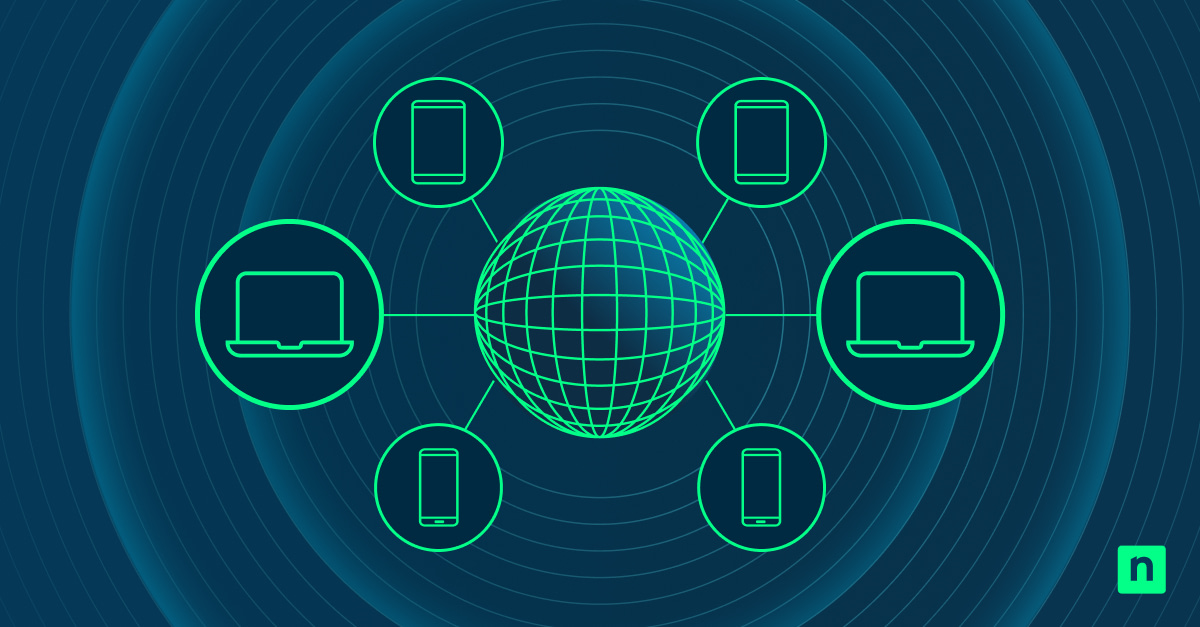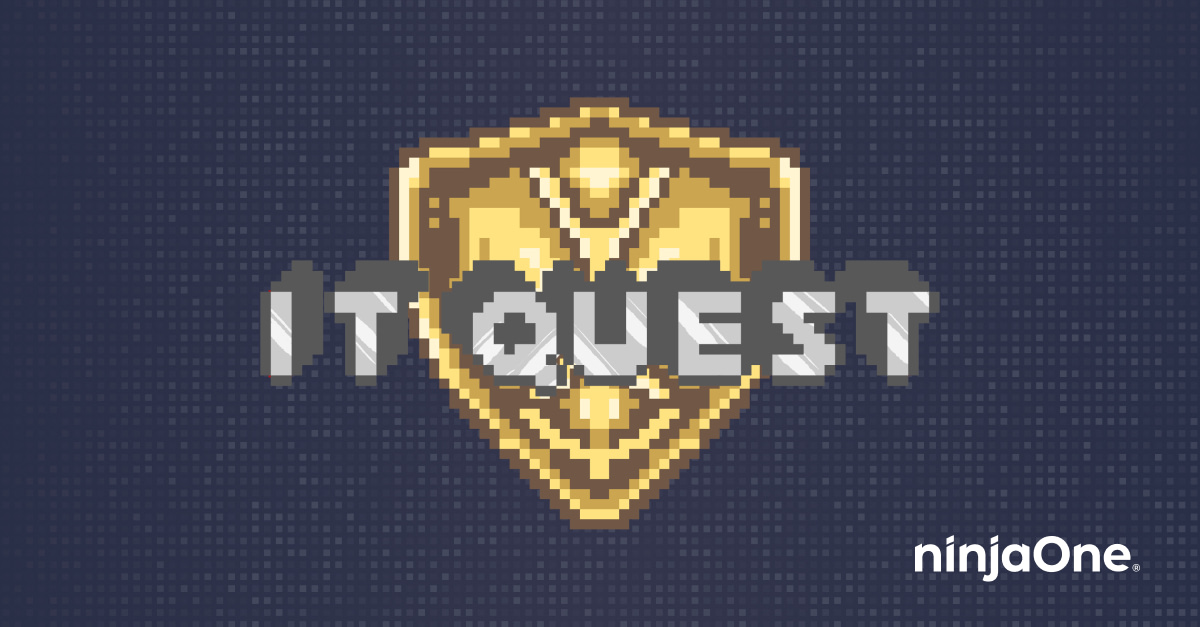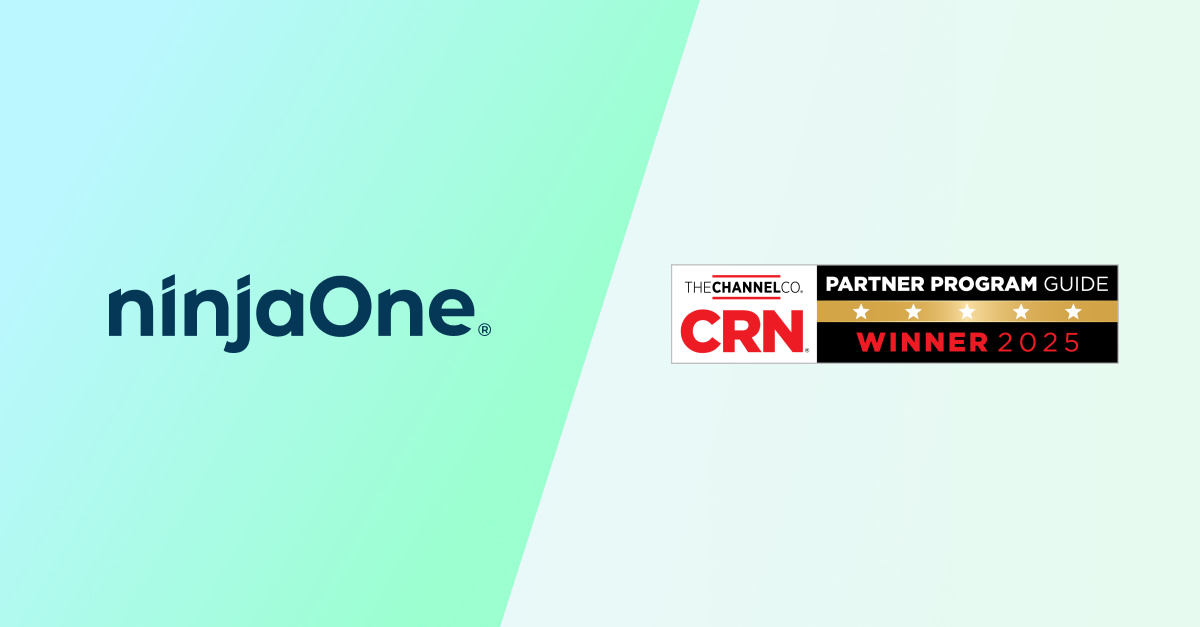Che tu voglia rimuovere dei bloatware standard dai computer degli utenti durante l’onboarding, mettere applicazioni in blacklist per motivi di sicurezza o semplicemente disinstallare un’applicazione per un’intera organizzazione, NinjaOne può aiutarti a rendere il processo rapido e semplice.
NinjaOne offre quattro modi per disinstallare le applicazioni:
1) Disinstallazione remota del software tramite la dashboard di NinjaOne
In particolare, tramite la scheda dell’inventario software, all’interno delle organizzazioni o sui dispositivi.
Si tratta di un flusso di lavoro ideale per la disinstallazione di massa di un’applicazione su tutta la base clienti, all’interno di un’organizzazione o per la rimozione di un’applicazione su un singolo dispositivo.
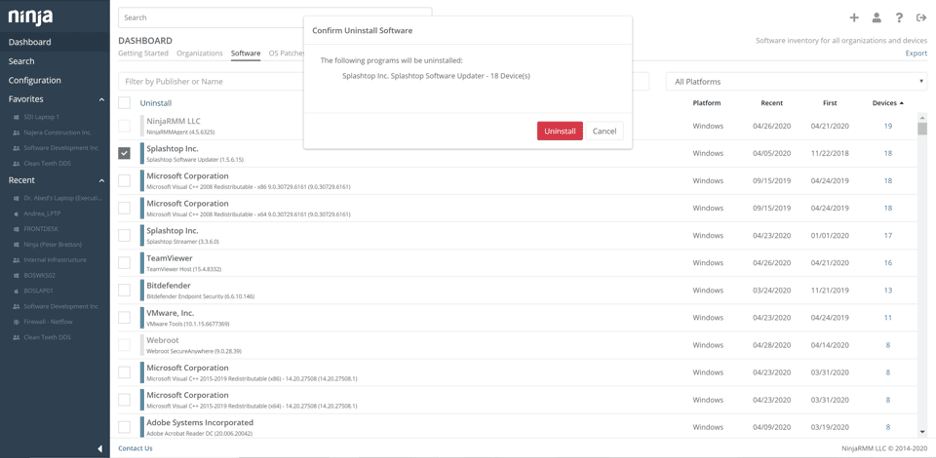
2) Disinstallazione remota del software tramite accesso remoto
L’accesso remoto è ideale quando è necessario un processo complesso di disinstallazione su un singolo dispositivo o quando non è possibile disinstallare un’applicazione con altri mezzi. L’uso dell’accesso remoto per disinstallare il software non è un buon metodo per affrontare una disinstallazione su larga scala.
3) Disinstallazione remota del software tramite linea di comando remota/interfaccia PowerShell
Analogamente all’accesso remoto, l’uso di riga di comando remota / PowerShell è ideale quando è necessario un processo complesso di disinstallazione su un singolo dispositivo o se non è possibile disinstallare un’applicazione con altri mezzi.
4) Disinstallazione remota del software tramite automazione con criteri, condizioni e script
Le condizioni dei criteri e gli script personalizzati consentono di automatizzare completamente la rimozione delle applicazioni dagli endpoint. Sebbene gli altri metodi menzionati in precedenza siano assolutamente efficaci, solo attraverso l’automazione è possibile disinstallare le applicazioni e garantire che rimangano non disponibili per gli utenti.
Come utilizzare l’automazione per la rimozione del software in NinjaOne
L’ultima opzione, descritta sopra, può far risparmiare molto tempo agli MSP, grazie alla possibilità di automatizzare la rimozione delle applicazioni indesiderate. Sfruttare efficacemente l’automazione per la rimozione del software richiede due passaggi in NinjaOne:
- Creazione di uno script di rimozione del software
- Applicazione dell’automazione
1) Creazione di uno script di disinstallazione del software
È possibile creare uno script di disinstallazione utilizzando uno dei linguaggi supportati da NinjaOne per lo scripting, come Batch o PowerShell.
Elementi da includere nello script (utilizzando PowerShell come esempio):
- Convalida l’installazione del software. È possibile utilizzare il cmdlet Get-WmiObject o Get-ItemProperty.
- Disinstalla l’applicazione. È possibile utilizzare Get-WmiObject e .uninstall(), oppure msiexec e utilizzare il parametro ‘/x’.
- L’uso del parametro di disinstallazione silenzioso consente di evitare l’interruzione da parte dell’utente finale.
- Gli script di NinjaOne possono accettare parametri quando vengono distribuiti. Rendi il tuo script sufficientemente generico per soddisfare le esigenze di rimozione del software e utilizza i parametri per identificare l’applicazione da disinstallare.
Potrebbe interessarti il nostro post “Come automatizzare la disinstallazione di un’app su macOS con uno script di shell“.
2) Applicazione dell’automazione
È possibile utilizzare le condizioni dei criteri di NinjaOne per identificare quando viene installata un’applicazione indesiderata e automatizzare la distribuzione dello script di disinstallazione.
1) Crea una nuova condizione di criterio. Se la blacklist si applica a tutte le organizzazioni, inserisci questa condizione nella policy principale.
-
- Imposta il tipo di condizione su ‘Software’ e il paramentro presenza su ‘Esiste’.
- Digita il nome dell’applicazione nel campo “Nome”.
2) Aggiungi lo script di disinstallazione alla condizione in modo che venga attivato quando viene rilevata l’applicazione identificata.
Se lo script di disinstallazione è dinamico, potrai utilizzare il nome dell’applicazione del primo passo per indicare allo script quale applicazione disinstallare.
3) È possibile aggiungere notifiche o ticket aggiuntivi ai ticket creati per scopi di fatturazione o di avviso.
4) Salva la condizione.